Hướng dẫn
Cài Hệ điều hành cho Orange Pi Zero2 lên USB hoặc ổ cứng SSD gắn ngoài
Xin chào các bạn,
Gần đây có một số người hỏi Orange Pi có thể boot từ SSD hoặc USB gắn ngoài hay không? Thì thực ra mình chưa hề thử qua nên không trả lời được. Sau một thời gian mày mò tìm trên internet thì mình cũng tìm ra cách để chuyển thư mục root từ thẻ nhớ sang USB hoặc ổ cứng SSD gắn ngoài (Link: https://jamesachambers.com/orange-pi-zero-2-usb-ssd-boot-guide) Mình đã test thành công trên Orange Pi Zero2, do đó có thể hoạt động trên các sản phẩm Orange Pi khác, các bạn có thể thử xem.
Nếu như bạn đã sẵn có các sản phẩm sau :
- Bo mạch Orange Pi Zero2 bản 1GB
- Nguồn USB type-C chính hãng
- Thẻ nhớ microusb 16GB để boot
- USB hoặc ổ cứng gắn ngoài
- Chuẩn bị sẵn dây LAN cắm mạng LAN để SSH cho tiện
thì chúng ta bắt đầu vào việc:
1. Trước tiên, hướng dẫn này chỉ dành cho bản Ubunu tải tại hãng, tôi dùng bản Orangepizero2_3.0.4, 2 phiên bản desktop và cli đều dùng tốt. Link tải:
– Orangepizero2_3.0.4_ubuntu_jammy_server_linux5.16.17
– Orangepizero2_3.0.4_ubuntu_jammy_desktop_xfce_linux5.16.17
2. Các bạn flash file img của Hệ điều hành trên vào thẻ nhớ, sau đó boot bình thường, đăng nhập mặc định của các bản HDH của hãng là root/orangepi hoặc orangepi/orangepi.
Sau đó hãy chạy câu lệnh cập nhật quen thuộcsudo apt update && sudo apt full-upgrade -y
3. Tiếp đến là cắm USB hoặc ổ cứng gắn ngoài vào Orange Pi Zero2 qua cổng USB. Lưu ý, để dùng được ổ cứng gắn ngoài, bạn bắt buộc phải dùng nguồn có công suất lớn hơn 3A. Tốt nhất là dùng Nguồn USB type-C chính hãng. Format USB hoặc ổ cứng gắn ngoài cho đến khi không còn một phân vùng (parition) nào.
sudo fdisk /dev/sda
Nhấn d cho đến khi xóa hết, nhấn p nếu báo không còn phân vùng thì nhấn w để lưu
4. Tiếp đó, copy raw toàn bộ thẻ nhớ sang USB hoặc ổ cứng gắn ngoài
sudo cat /dev/mmcblk1 > /dev/sda
5. Trên Linux, mỗi ổ đĩa có 1 UUID khác nhau, với lệnh trên bạn đã copy nguyên cả ổ đĩa thẻ nhớ sang usb, và vì linux lưu UUID ổ đĩa để boot, nên bạn cần thay đổi UUID của thẻ nhớ sang UUID khác, dùng lệnh sau
sudo tune2fs -U random /dev/mmcblk1p1
6. Sau đó sử dụng lệnh Filesystem check kiểm tra lại USB hoặc ổ cứng gắn ngoài
sudo e2fsck -yf /dev/sda1
7. Sau khi chạy xong thì dùng lệnh reboot khởi động lại
Sau khi khởi động lại, đăng nhập lại vào SSH bạn sẽ thấy màn hình như sau. Các bạn sẽ thấy là parition của USB hoặc ổ cứng gắn ngoài đang chỉ để đúng bằng giá trị của thẻ nhớ (16GB)
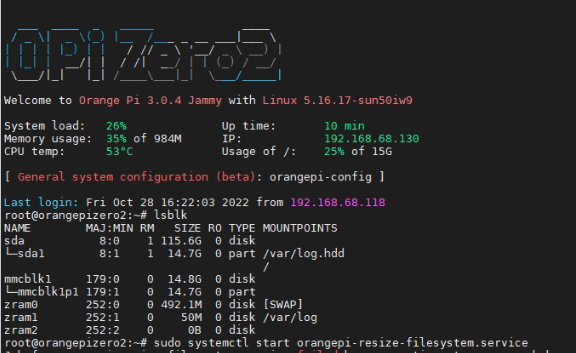
ở giai đoạn này sẽ dùng 1 service của Orange Pi là orangepi-resize-filesystem để resize USB hoặc ổ cứng gắn ngoài về giá trị ban đầu.
sudo systemctl start orangepi-resize-filesystem.service
Service này có thể bị dừng giữa chừng nhưng đừng lo. Hãy nhấn lệnh df hoặc lsbkl sau khi service chạy xong, các bạn sẽ thấy ổ root / đang sử dụng USB hoặc ổ cứng gắn ngoài
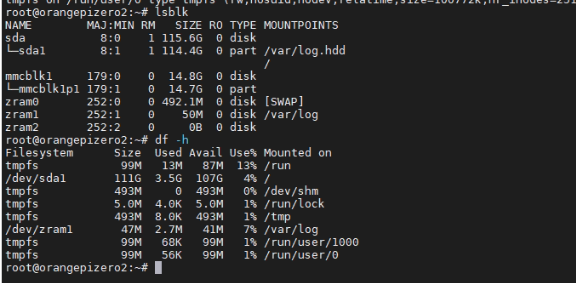
Với Orange Pi Zero2 1GB và ổ cứng SSD/NVME gắn ngoài 128GB như thế này, bạn có thể cài aaPanel theo như hướng dẫn trước để có 1 webserver siêu nhỏ. Hướng dẫn cài đặt Server Management aaPanel cho Orange Pi 3 LTS hoặc Orange Pi 4 LTS
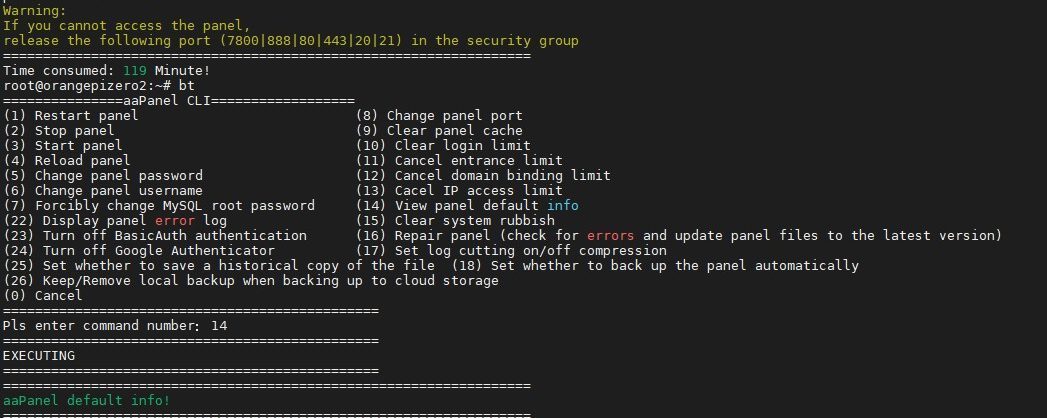
Với cách này, hầu như bạn đã chuyển được ổ đĩa root của Linux sang USB hoặc ổ cứng gắn ngoài, tuy nhiên bạn vẫn phải giữ lại thẻ nhớ trên Orange Pi Zero2 để mồi cho USB hoặc ổ cứng gắn ngoài boot.
Chúc các bạn thành công!

cái này có làm đc với opi4 lts ko?